Tämä voi johtua yhteensopimattomista tai viallisista Windows-päivityksistä tai jostain Internet-yhteyden perusongelmasta, joka voidaan korjata suorittamalla vianmääritys. Lisäksi vanhentuneet verkkosovittimen ohjaimet voivat myös olla syynä tähän virheeseen.
Tässä kirjoituksessa keskustelemme useista ratkaisuista käsitellyn Windows-virheen korjaamiseksi.
Kuinka korjata / ratkaista ongelma 'Windows määrittää edelleen tämän laitteen luokkakokoonpanoa'?
Voit korjata edellä käsitellyn virheen kokeilemalla seuraavia korjauksia:
- Verkkosovittimen nollaus
- Verkkosovittimen uudelleenasennus
- Suorita Internet-yhteyden vianmääritys
- Poista viimeisimmät päivitykset
Tapa 1: Verkkosovittimen nollaus
Verkkosovittimen nollaaminen asentaa kaikki verkkosovittimet uudelleen. Tämän seurauksena kaikki verkkokomponentit asetetaan oletusasetuksiin.
Nollaa verkkosovitin noudattamalla alla olevia vaiheittaisia ohjeita.
Vaihe 1: Avaa Suorita-ruutu
Osuma ' Windows + R ' Käynnistä Suorita-ruutu:
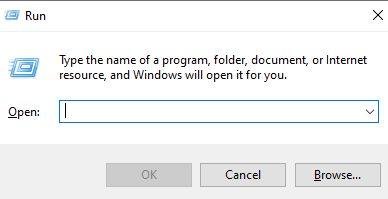
Vaihe 2: Katso Verkon tila
Kirjoita ' ms-settings:verkon tila ' Suorita-ruudussa ja paina Enter nähdäksesi verkon tilaikkunan:
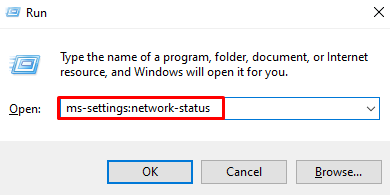
Vaihe 3: Valitse 'Verkon nollaus' -vaihtoehto
Klikkaa ' Verkon nollaus ” -vaihtoehto, joka on korostettu alla olevassa kuvassa:
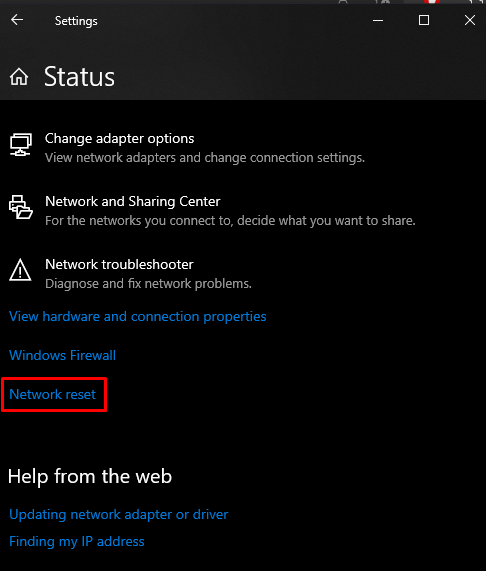
Vaihe 4: Paina 'Palauta nyt'
Lyö ' Palauta nyt ”-painike:
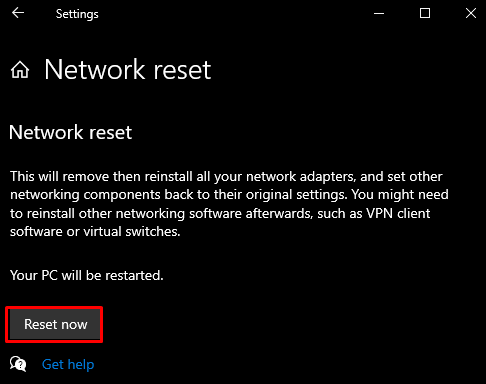
Vaihe 5: Vahvistus
Vahvista sitten verkon nollaustoiminto:
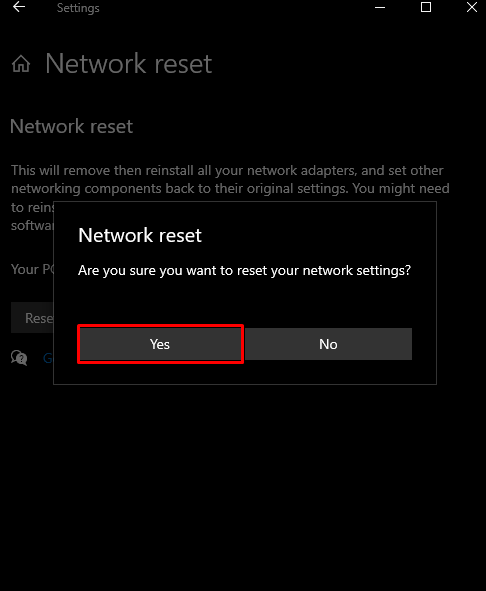
Tapa 2: Verkkosovittimen uudelleenasennus
Poista verkkosovittimen asennus Laitehallinnan kautta ja asenna se sitten uudelleen toimitettujen ohjeiden avulla.
Vaihe 1: Avaa Laitehallinta
Kirjoittaa ' devmgmt.msc ' Suorita -ruudussa ja paina Enter käynnistääksesi ' Laitehallinta ':
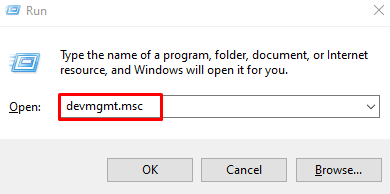
Vaihe 2: Tarkastele verkkosovittimien luetteloa
Klikkaa ' Verkkosovittimet ' nähdäksesi luettelon asennetuista ja määritetyistä verkkosovittimista:
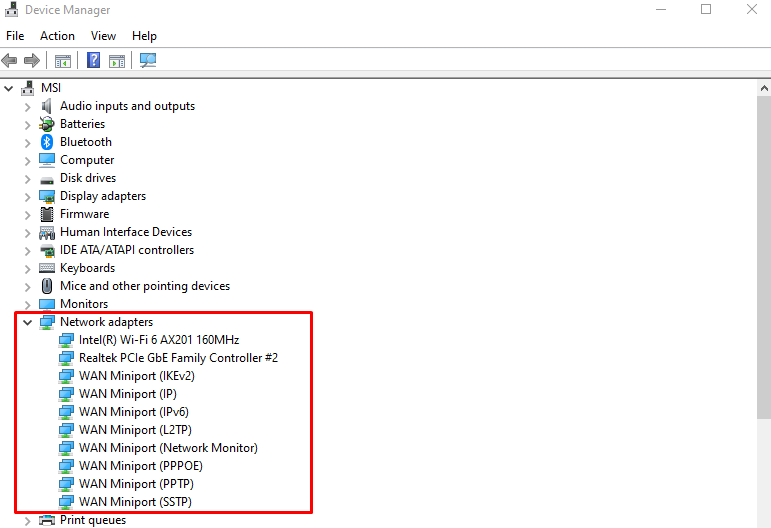
Vaihe 3: Poista laitteen asennus
Napsauta sovitinta hiiren kakkospainikkeella ja paina ' Poista laite ”-painike:
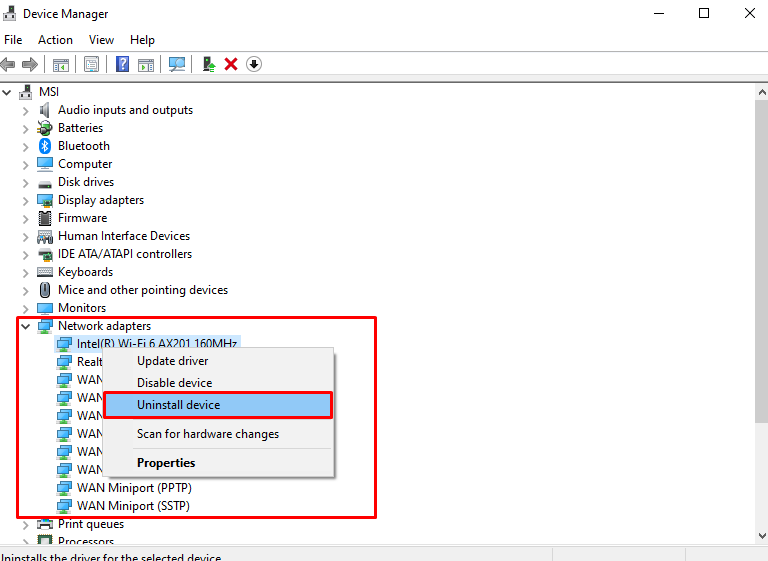
Vaihe 4: Vahvistus
Klikkaa ' Poista asennus ”-painiketta vahvistaaksesi:
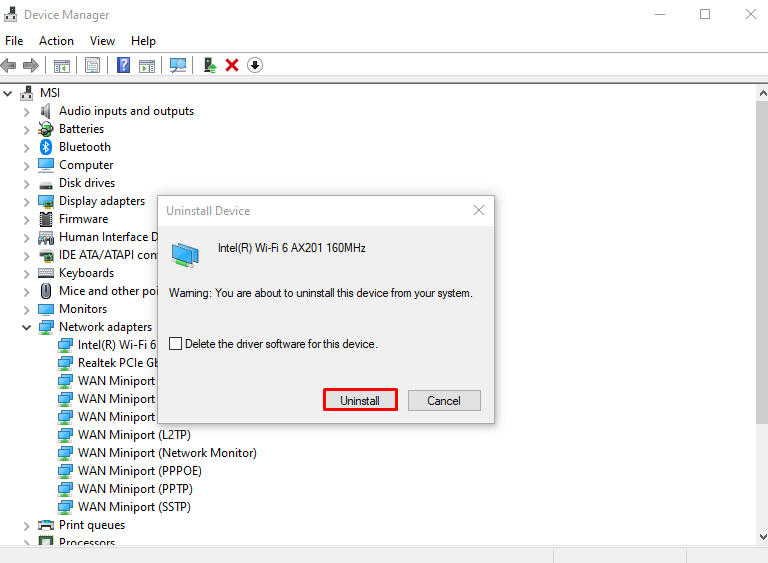
Käynnistä järjestelmä uudelleen.
Tapa 3: Suorita Internet-yhteyden vianmääritys
Vianetsintä on Windowsin mukana tuleva sisäänrakennettu työkalu perusongelmien korjaamiseen. Tarkemmin sanottuna voit suorittaa ' Internet-yhteydet ” vianmääritys annetun oppaan avulla.
Vaihe 1: Siirry Vianetsintään
Kirjoita ' ms-settings: vianetsintä 'Suorita-ruudussa ja paina Enter avataksesi ' Vianetsintä 'näyttö:
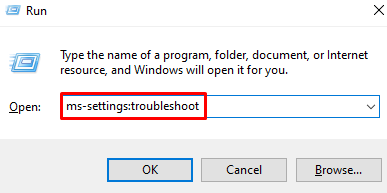
Vaihe 2: Katso kaikki vianmääritystoiminnot
Klikkaa ' Muita vianmäärityksiä ” -vaihtoehto, joka on korostettu alla olevassa kuvassa nähdäksesi luettelon kaikista vianmäärityksistä:
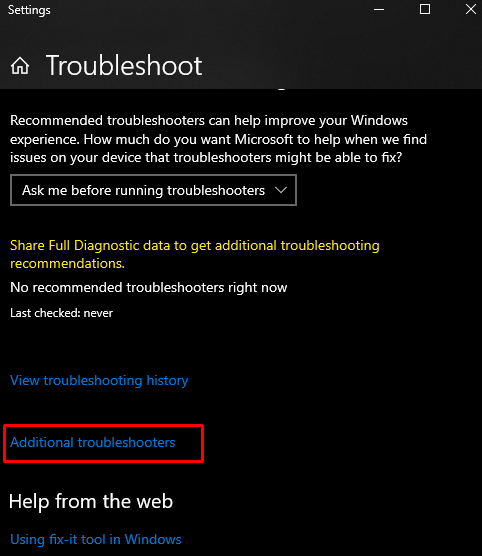
Vaihe 3: Valitse Internet-yhteydet
Paina ' Internet-yhteydet -vaihtoehto kohdassa ' Nouse vauhtiin ”-osio:

Vaihe 4: Suorita vianmääritys
Napsauta alla olevaa korostettua painiketta:
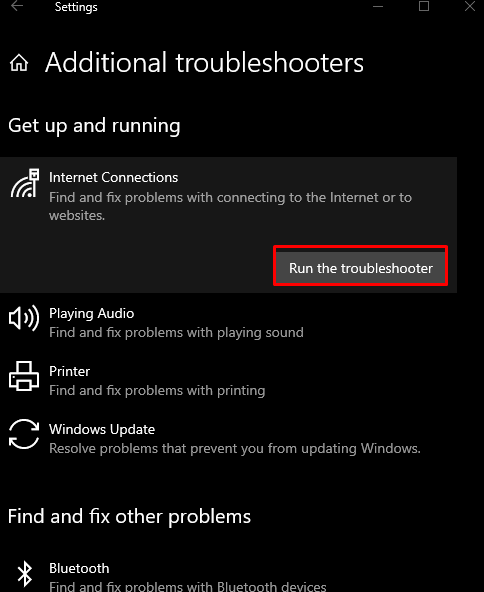
Tapa 4: Poista viimeisimmät päivitykset
Tämä ongelma saattaa johtua jostakin päivityksestä, jonka Microsoft on äskettäin julkaissut Windowsille. Poista viimeisimmät päivitykset noudattamalla alla olevia ohjeita.
Vaihe 1: Katso päivityshistoria
Kirjoita ' ms-settings:windowsupdate-history 'Suorita-ruudussa ja paina Enter nähdäksesi ' Windows-päivityshistoria ':
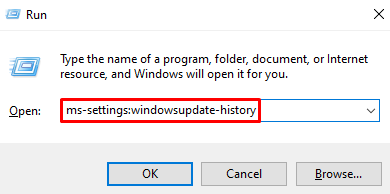
Vaihe 2: Valitse Poista päivitykset
Valitse ' Poista päivitykset ” -painiketta, joka on korostettu alla:
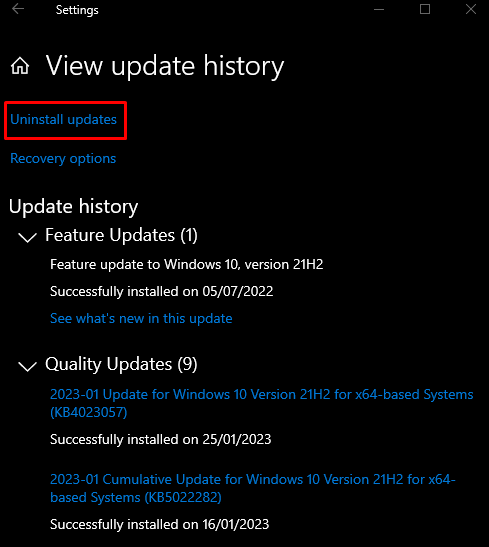
Vaihe 3: Etsi päivitys
Etsi Windows-päivitys, joka aiheuttaa tämän ongelman:
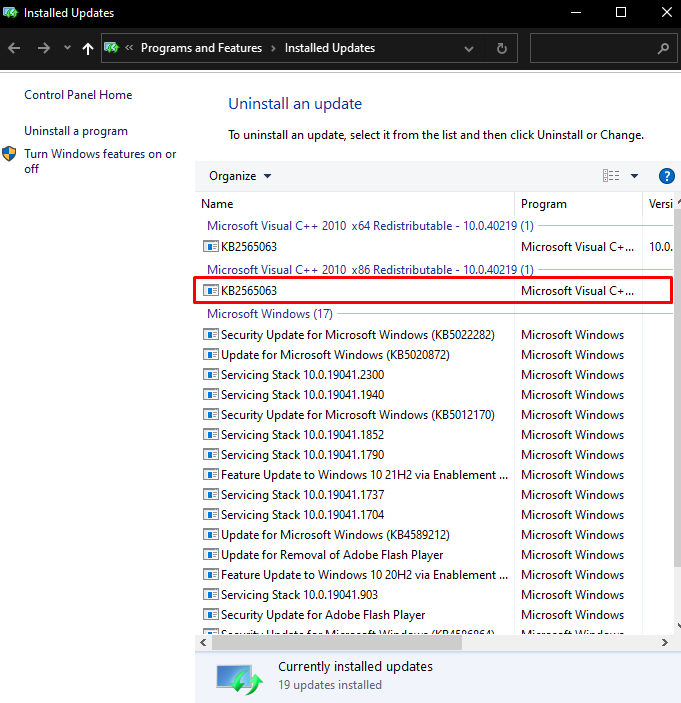
Vaihe 4: Poista päivitys
Napsauta valittua päivitystä hiiren kakkospainikkeella ja napsauta ' Poista asennus '-painike, joka tulee näkyviin:
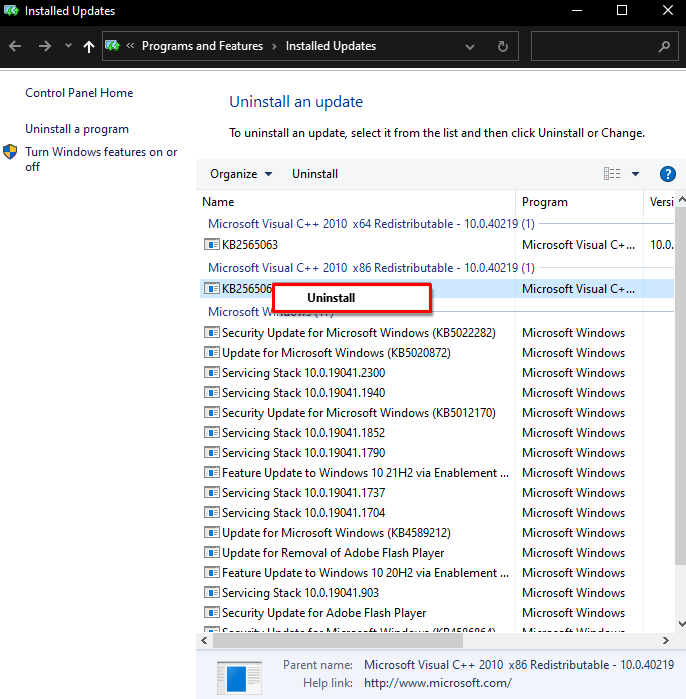
Lopuksi käynnistä järjestelmä uudelleen ja mainittu ongelma ratkaistaan.
Johtopäätös
Määritetty Windows-luokan määritysvirhe voidaan korjata eri menetelmillä. Näitä menetelmiä ovat verkkosovittimen nollaaminen, verkkosovittimen asennuksen poistaminen ja uudelleenasentaminen, Internet-yhteyden vianmäärityksen suorittaminen tai uusimpien päivitysten poistaminen. Tämä viesti tarjosi useita korjauksia mainittuun ongelmaan.